いろいろなサイトを見ていると、この色のカラーコードはなんだろう?という時があると思います。フォントのカラーコードに関しては、以前にご紹介した
サイトで使用しているフォントの種類を調べる方法
で調べることはできましたが、背景の色や、画像の色は調べることができませんでしたので、今回はGIMPという画像編集ソフトで調べたいと思います。
GIMPとは
GIMPは1995年に Spencer Kimball と Peter Mattis が開発を始めた。
フリーソフトでありながら有料のグラフィック編集ソフトウェアと比べても遜色のないレベルの機能を備えている。レイヤー、トーンカーブ、ヒストグラム、画像の形状からの切り抜き、ブラシエディタ、パスの編集、多種多様なプラグインなどに加え、モザイク編集や、アニメーション合成(GIFアニメーション)を行うなどといったフィルタ機能も数多く備えており、これ一つで、コンピュータ上のほとんどの画像編集は行える。
Wikipedia引用
こんな感じのソフトです。USBに持ち運びもでくるポータブルもありますので、大変便利です。
なんてったって無料なのが、素晴らしいですね。
GIMPをダウンロード
すでにインストール済みの方は飛ばしてくださいね。
GIMPダウンロードはこちら
ダウンロード後のインストール方法とかは省略します。
知りたい色をスポイト機能で吸い取る
それではyahooのロゴのカラーコードを調べてみましょう。
まずプリントスクリーンを使い画面をコピーします。プリントスクリーンのボタンはキーボードの上にある[PrtSCSysRq]こんなスペルが記載されているところです。これを押せば、現在映し出されている、画面をコピーすることができます。
その後、GIMPを起動しCtrl+Vで先ほどコピーした画面まるごと貼り付けることができます。貼り付けた画像はこんな感じです。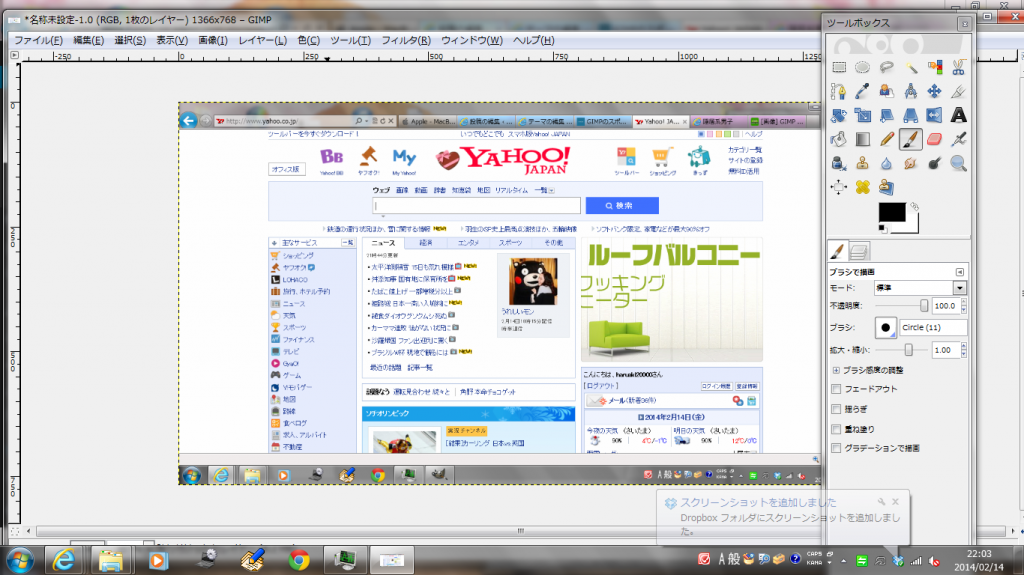
次にスポイト機能を使います。スポイトの部分をクリックして合わせてください。
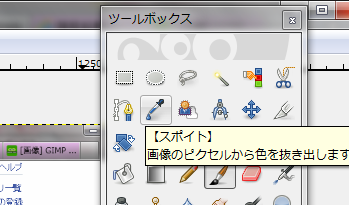
その後、スポイトのカーソルをyahooのロゴに合わせてクリックすれば色を吸い取れます。
吸い取った後、色のコードを確認しているところです。吸い取ったパレットをクリックすれば出ます。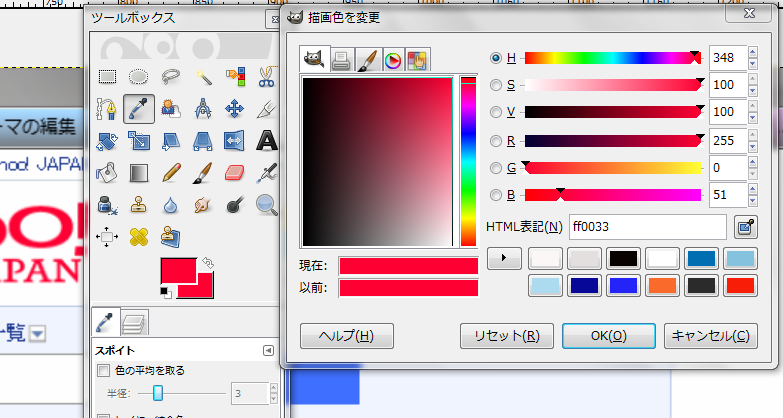
yahooロゴのカラーコードはff0033でした。場所によって若干違うようですが・・
[box class="box29" title="関連記事"]その他のGIMPの使い方はこちらの記事にまとめています↓↓
【フリーの画像編集ソフト GIMPの使い方】無料で使えて高性能!写真加工に最適
[/box]
